山田どうそんです。
エックスサーバーはメールフォームを簡単に作成することができます。
下図の「CGIツール」から作成します。
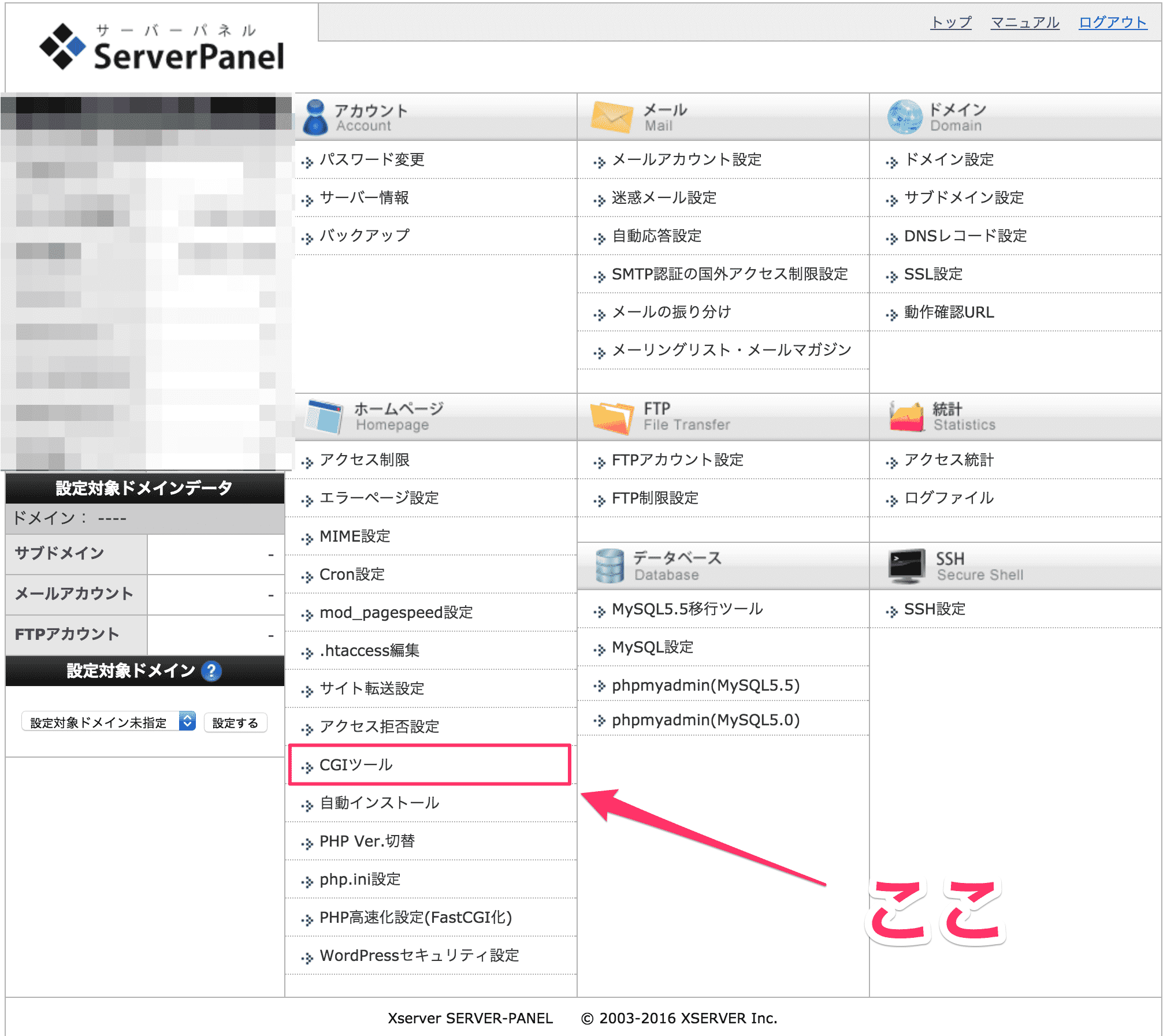
この記事では、エックスサーバーを使ってメールフォームを作成する手順について解説します。
メールフォームを作成する
「CGI」ツールをクリックして、「メールフォーム」>「一覧・インストール」をクリックします。
作成したいドメインを選択すると、次のような画面になるので「メールフォームインストール」をクリックしてアカウントを作成します。
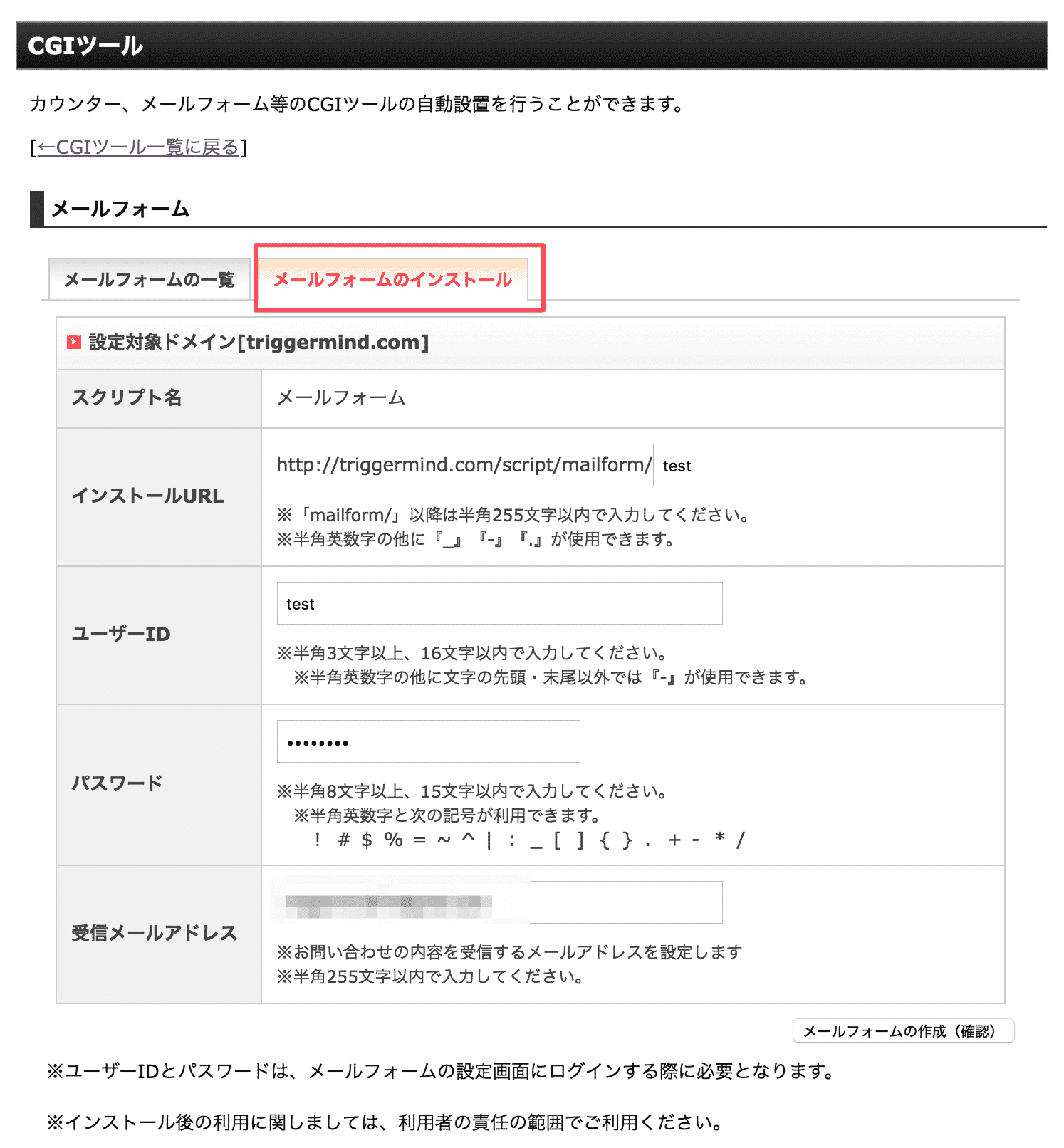
図のように、「インストールURL」「ユーザーID」「パスワード」「受信メールアドレス」を入力して、「メールフォームの作成(確認)」をクリックします。
確認して間違いがなければ、確定します。
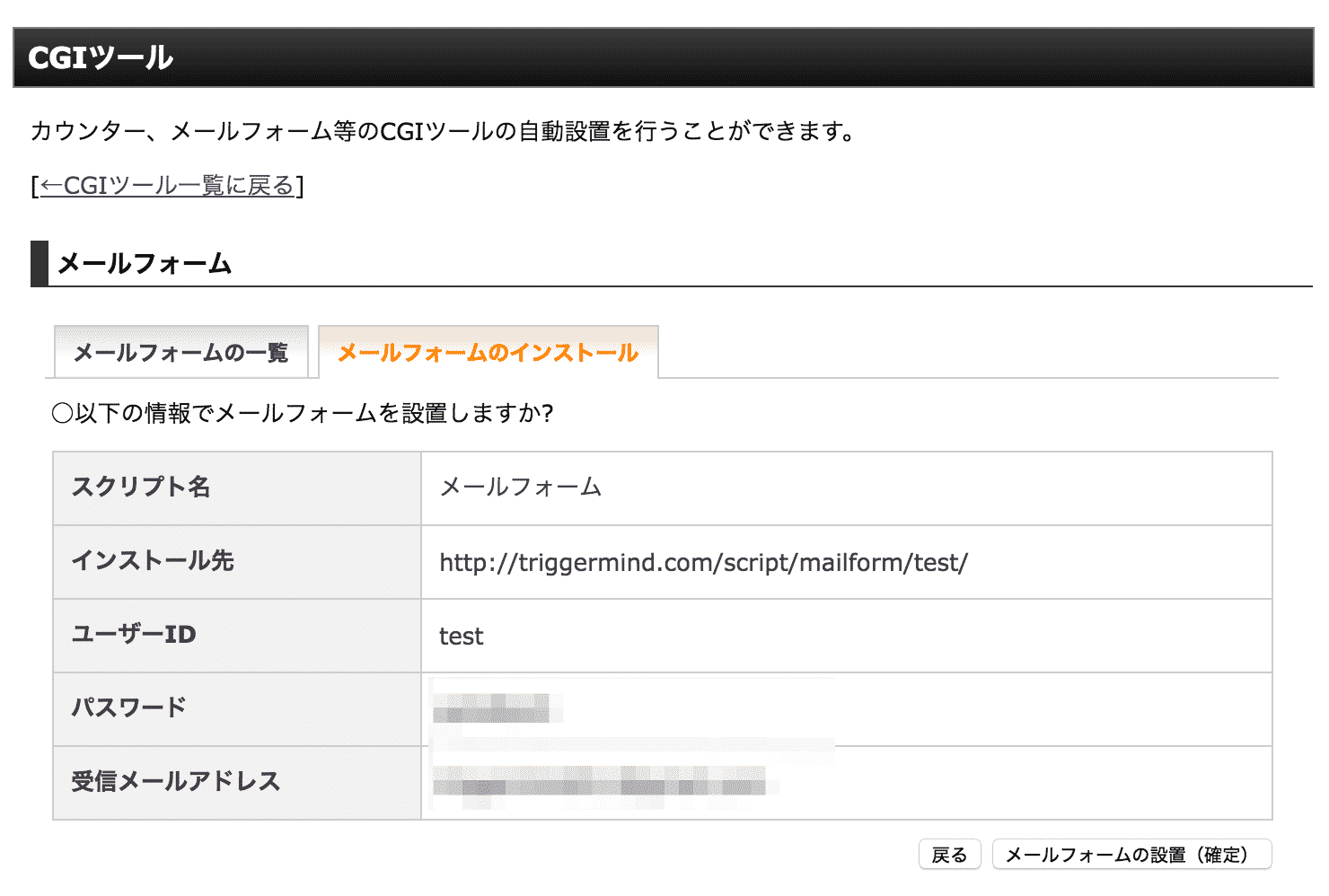
「メールフォームのURL」と「管理画面のURL」のURLが生成されます。管理画面へクリックを選択してメールフォーム管理画面に移動します。
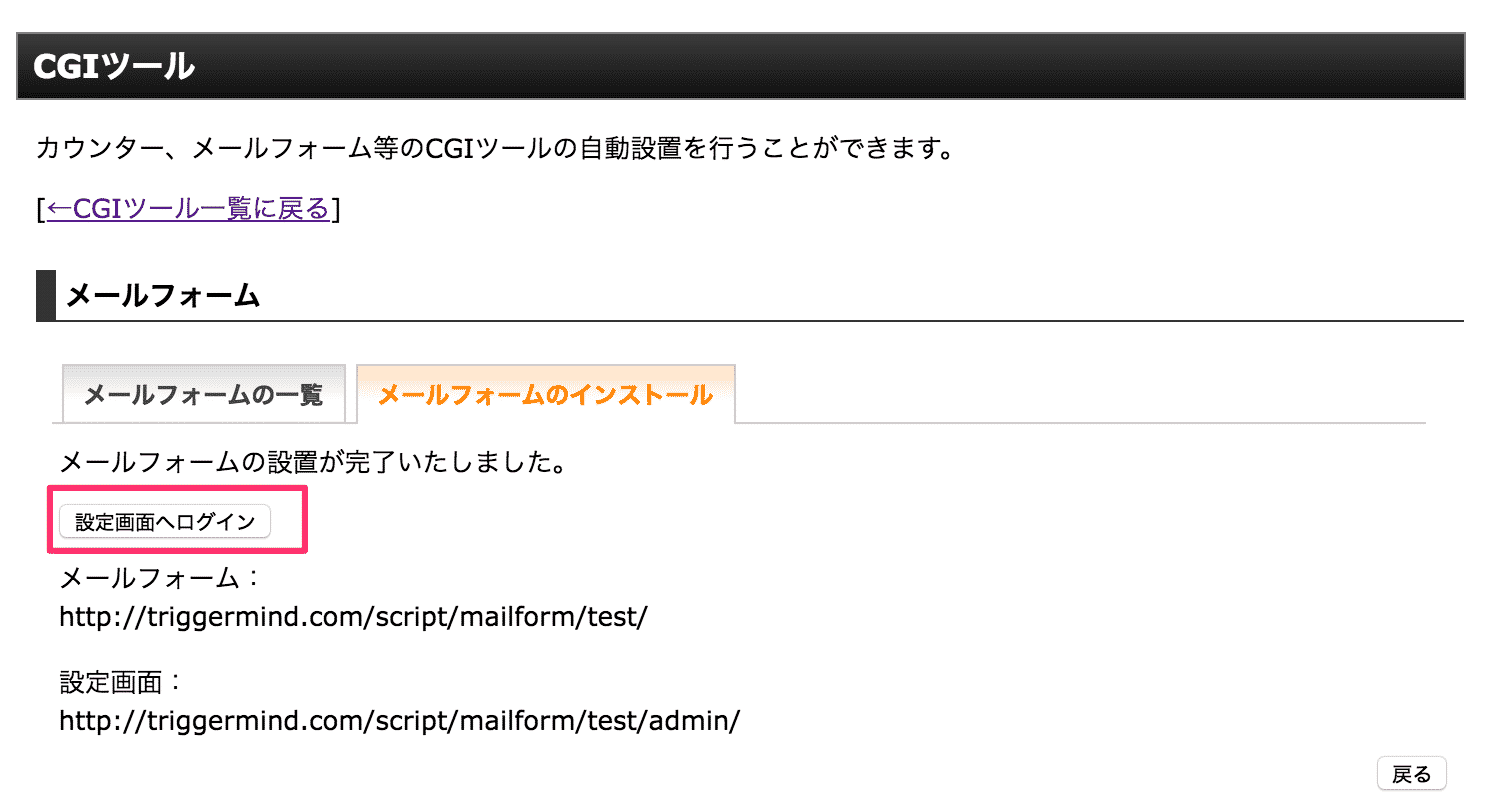
最初に設定したIDとパスワードを入力してログインしてください。フォームの作成はコレで完成です。
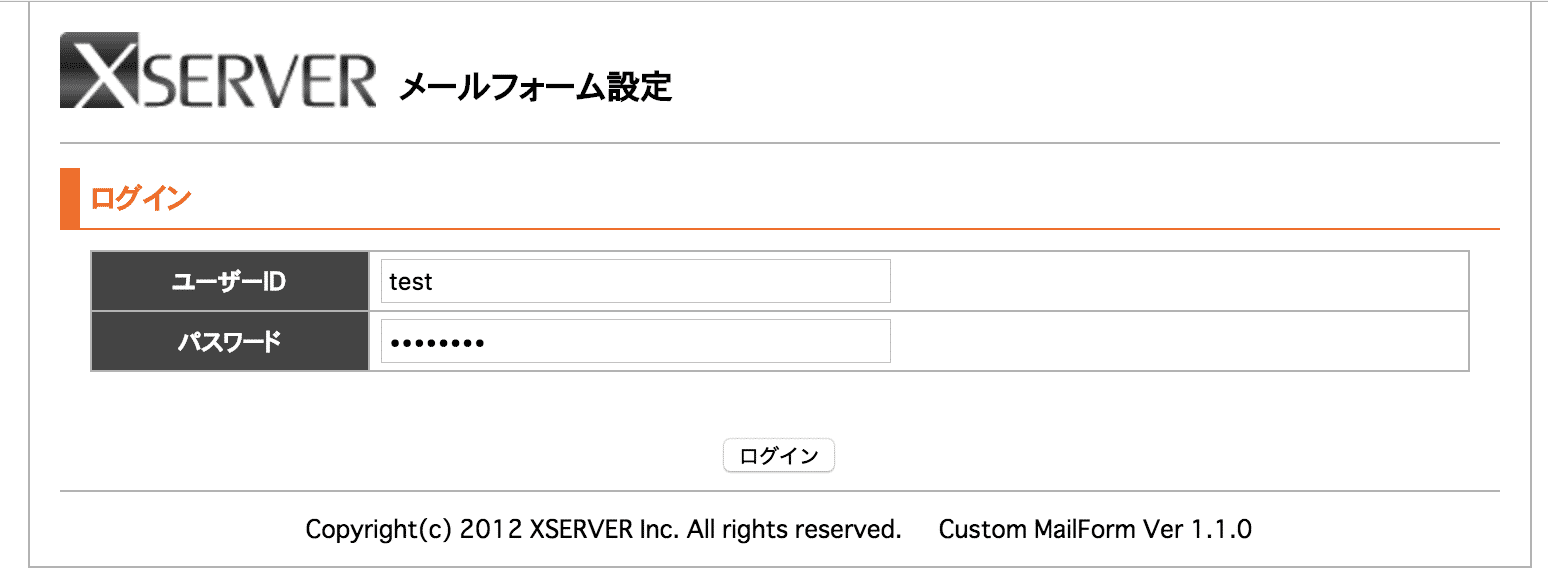
メールフォームをサイトに設定する
基本的な設定は、サイトにログインしてもらえるとすぐにわかると思います。
ここでは、メールフォームをサイトに設定するためのポイントだけ説明します。
定形スキンを利用した場合
下図の設定で定形スキンを利用した場合、ある程度決められた範囲内で変更が可能です。
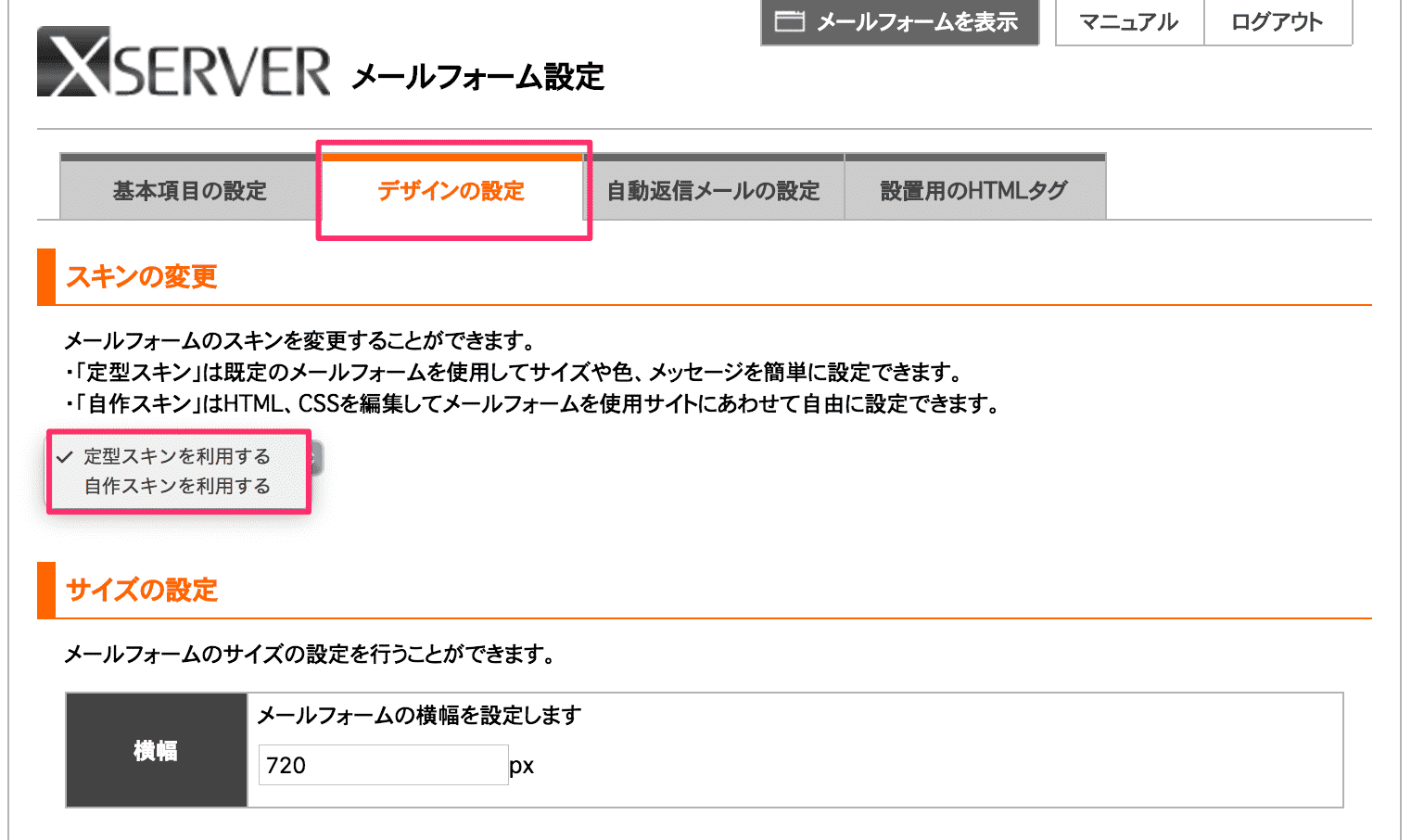
横幅の設定は上記のサイズ設定から変更できます。
色の設定は、下図の配色の設定から各項目を変更可能です。
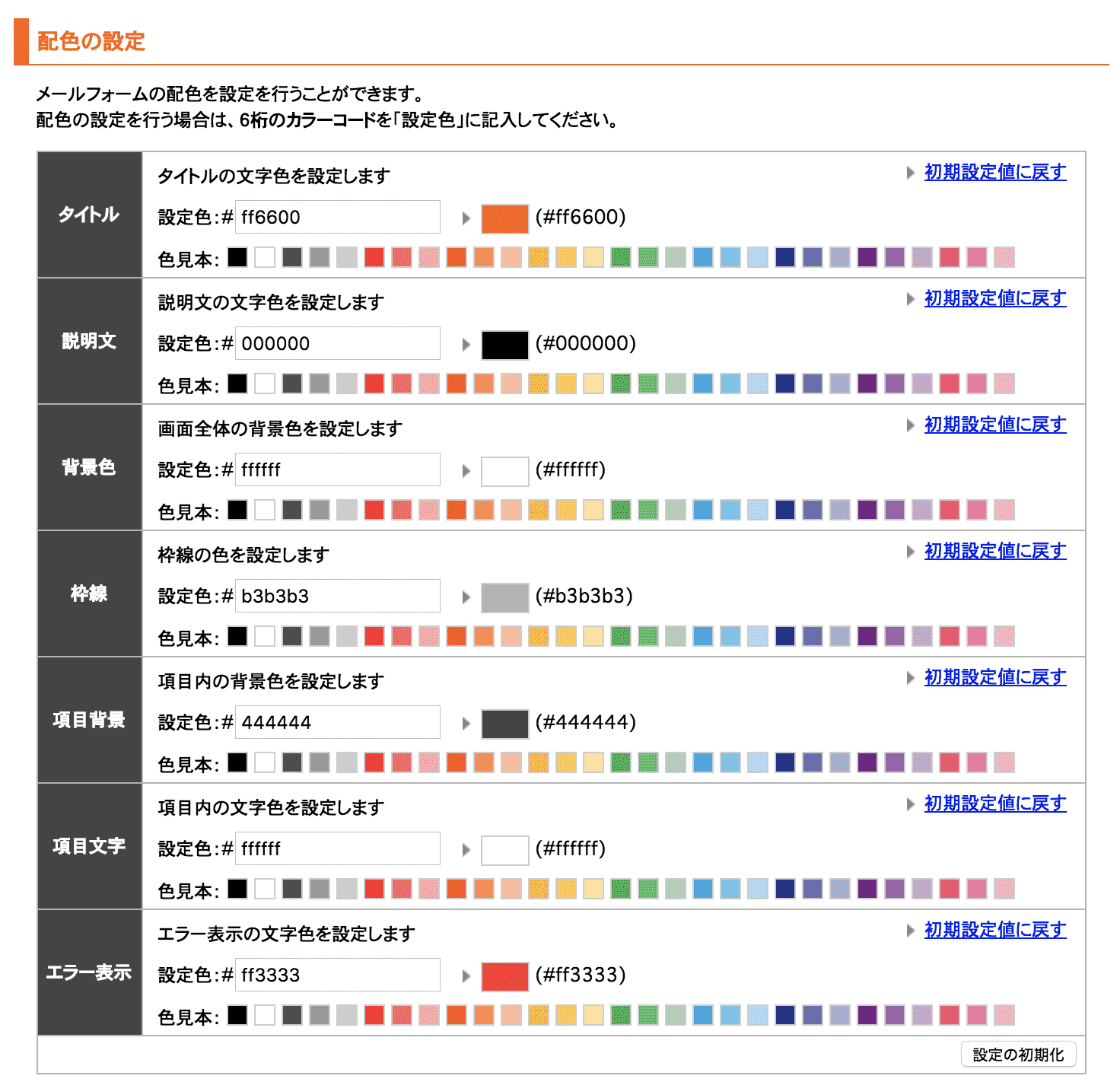
メッセージの設定も、次の3種類の文章を変えることができます。
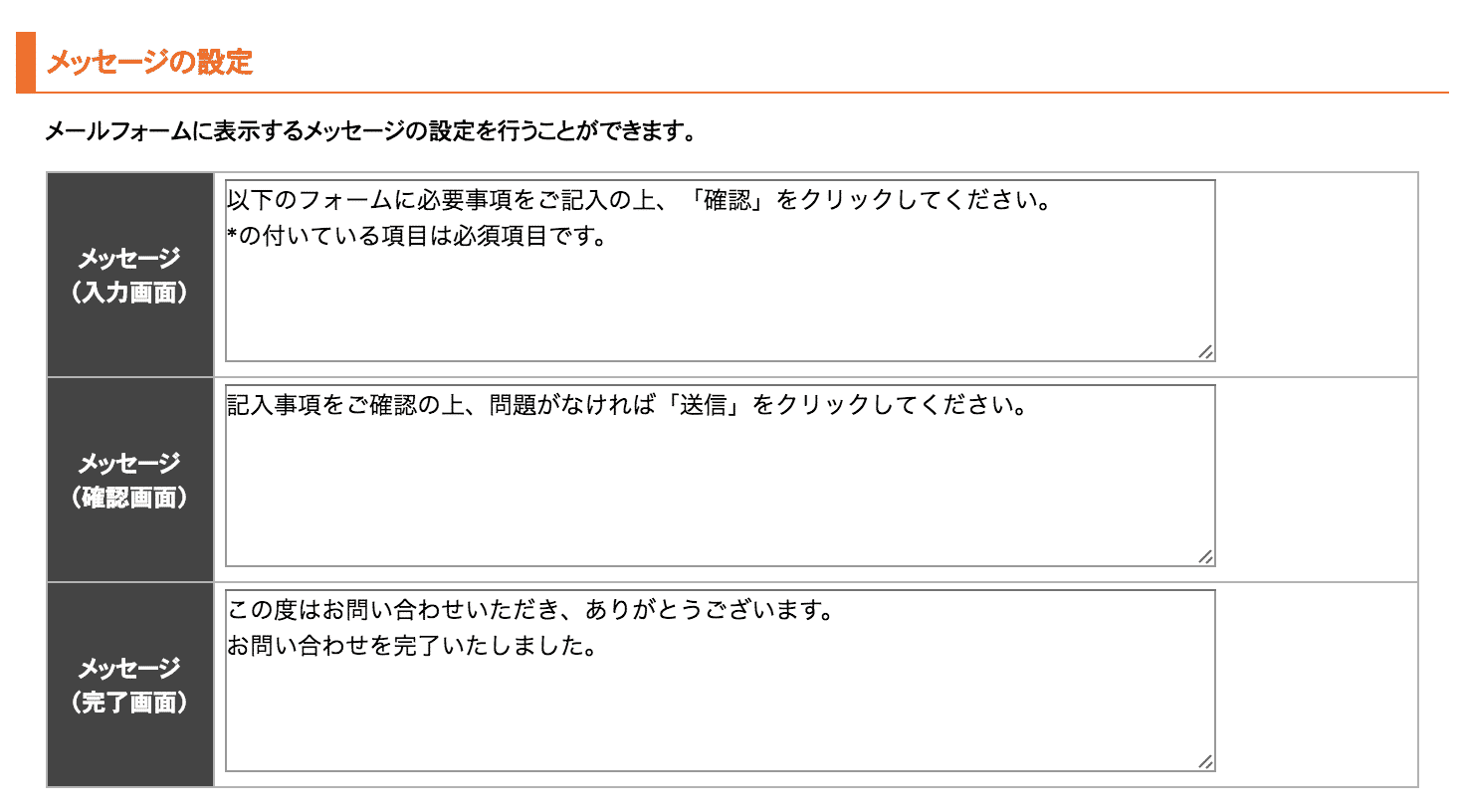
ただ、「定形スキン」を利用するとフォーム自体をサイトに埋め込むHTMLは生成されません。
自作スキンを利用した場合
自作スキンを利用すると自由にフォーム設定が可能です。
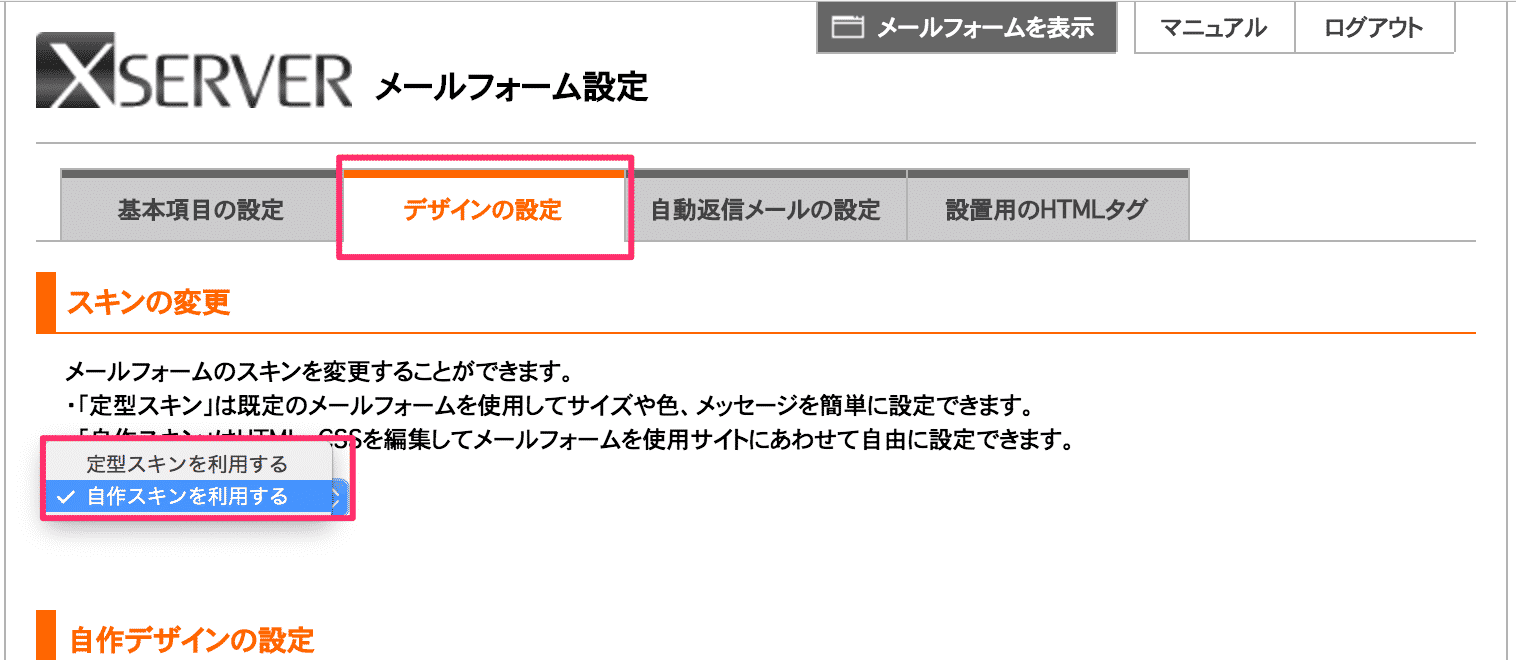
次のように、フォームの挿入やCSSからデザインを変更することもできます。
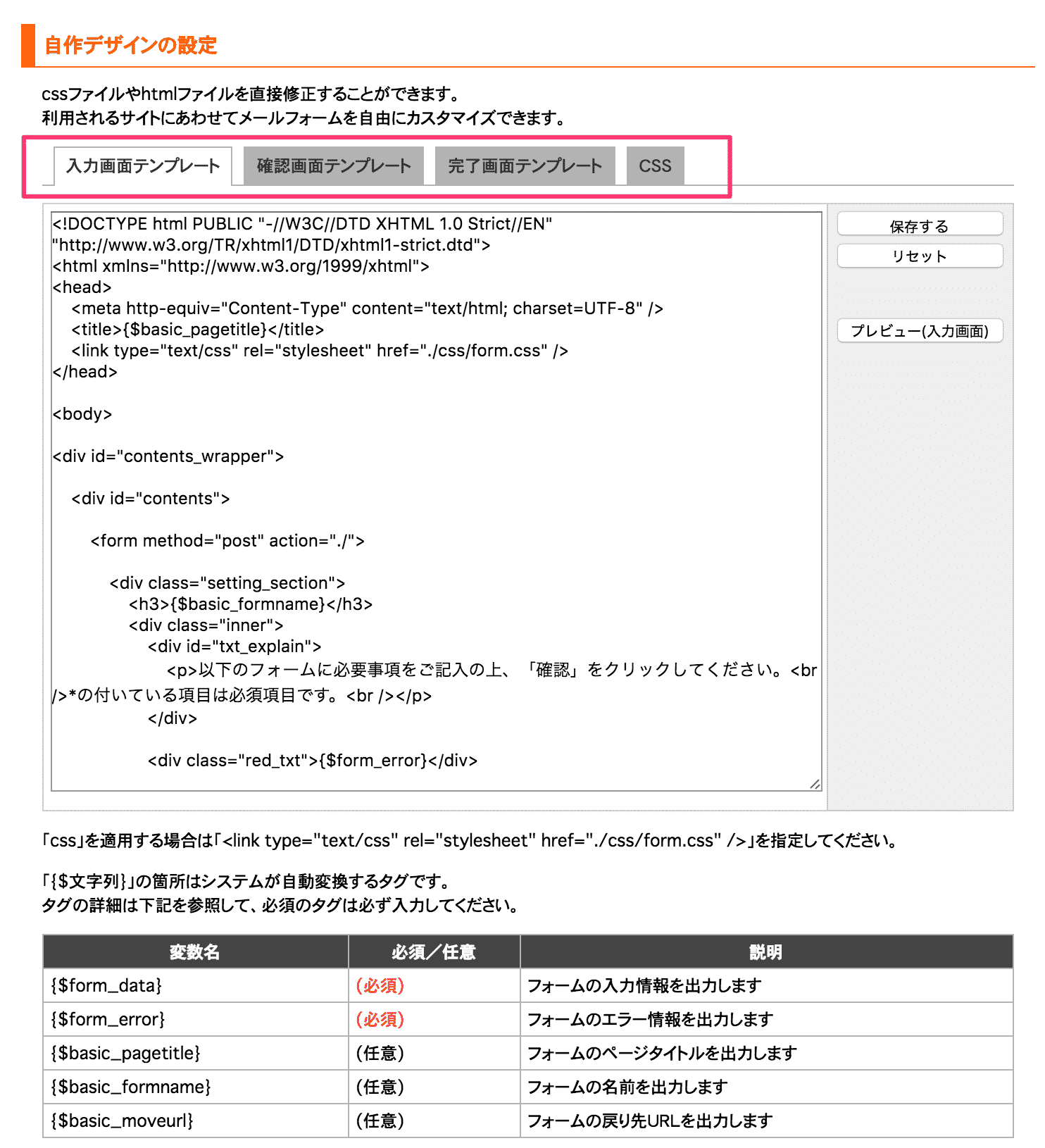
HTMLやCSSの知識がある人はこちらから自由にフォーム作成が可能です。
自動返信メールの設定を忘れずに
デフォルトで自動返信メールの設定はオフになっています。
「自動返信メールの設定」から自動返信メールをオンにしておくようにしましょう。
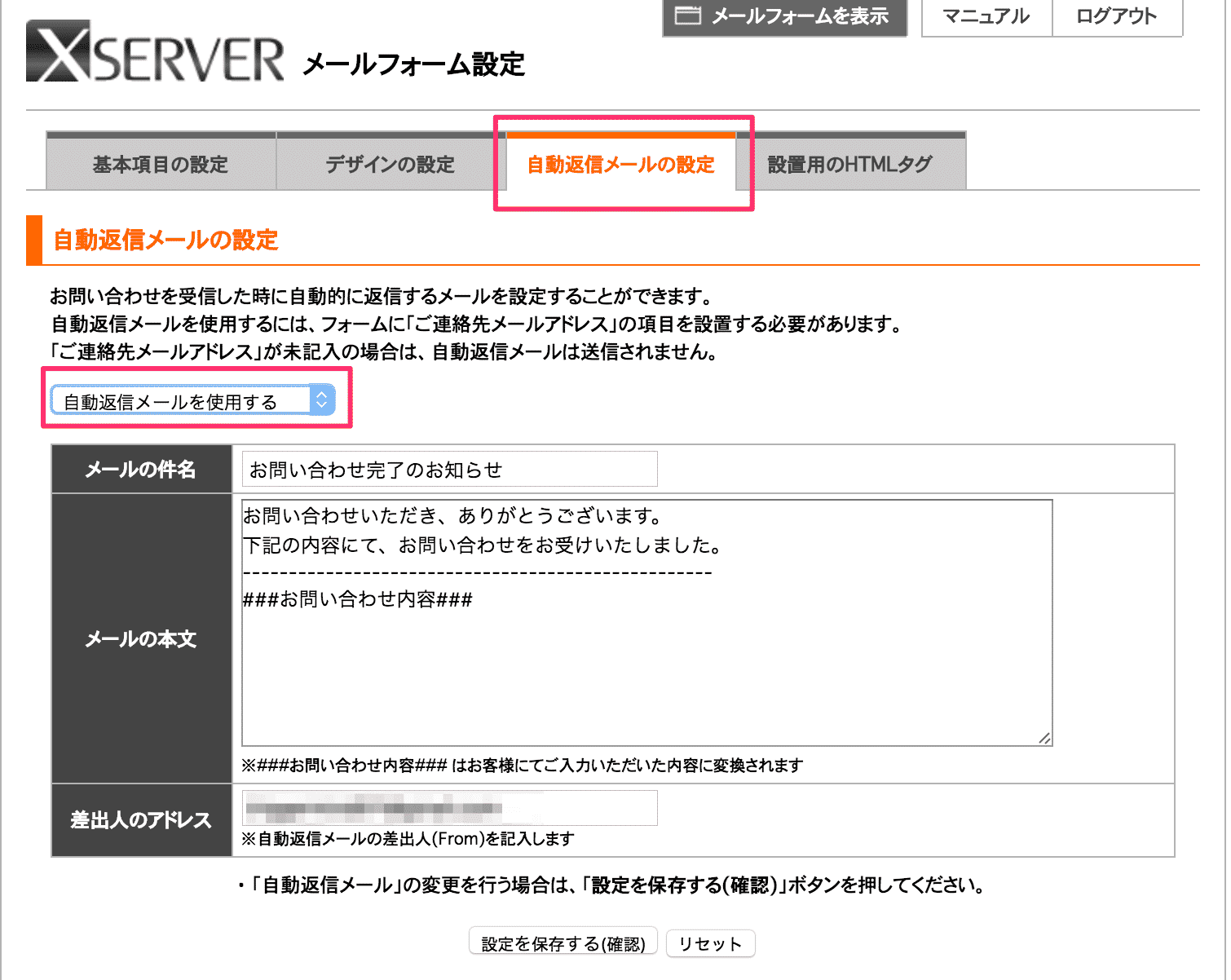
フォームへのリンクを貼る
「設置用のHTMLタグ」からメールフォームのリンクを貼ることができます。こちらをコピーしてサイトにリンクを貼ってください。
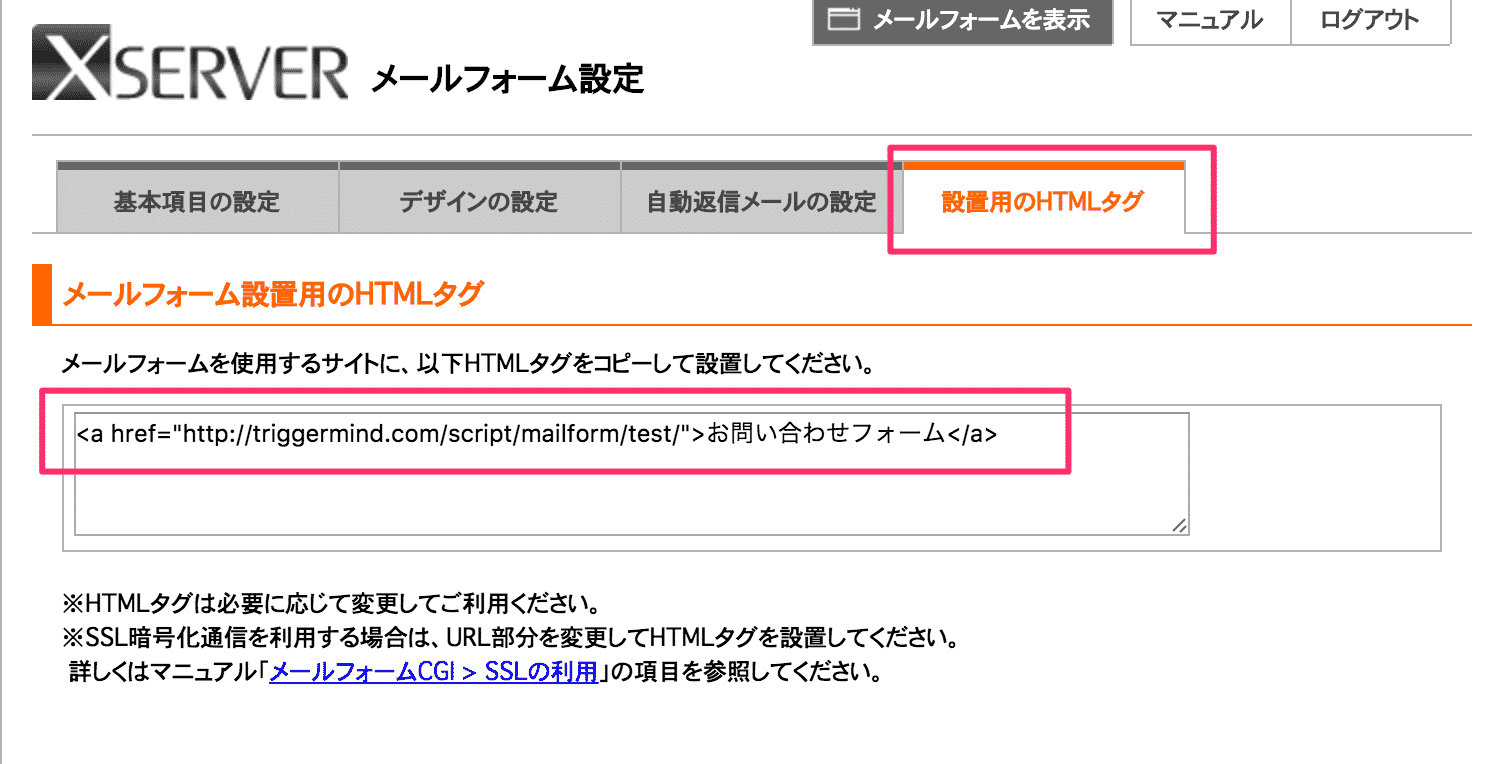
まとめ
エックスサーバーではこんな風に簡単にメールフォームを作成することができます。
エックスサーバーを利用している人はぜひ利用してみてください。
Very nice info and straight to the point. I am not sure if this is in fact the best place to ask but do you
folks have any ideea where to hire some professional writers?
Thx :) Escape room
Very interesting points you have remarked, thank you for
posting.!